如何安装win server2008
Posted
tags:
篇首语:本文由小常识网(cha138.com)小编为大家整理,主要介绍了如何安装win server2008相关的知识,希望对你有一定的参考价值。
下载好系统之后,将windows server 208系统放入U盘或电脑硬盘中,将文件解压之后。安装步骤如下:
1.如果电脑已经有系统,可以拉直接打开解压后文件中的setup.exe运行; 如果电脑没有系统或系统已经崩溃,则可以通过U盘启动盘进入windows pe系统打开该文件,运行setup.exe。
2.选择要安装的语言、时间和键盘
3.点击现在开始安装
4.选择系统版本,比如windows server 2008 standard
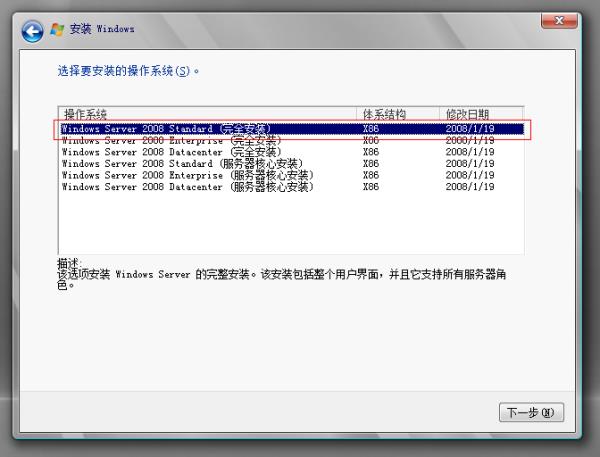
5.钩选许可条款
6.选择安装类型,选择“自定义(高级)”

7.选择安装的磁盘分区
如果只要安装一个系统,那么你可以选择C盘(假设原系统是安装在C盘的)将之前的系统覆盖即可;如果是要安装双系统或多系统,那么要选择别外一个空闲(没有存放其它文件)的盘。

如果选择的磁盘的文件系统不是NTFS(如FAT32),则会提示无法安装,只需要点击下面的“格式化”按钮将其格式化成NTFS文件系统即可。
8.以上步骤完成之后,点击下一步就开始安装了。
9.更改用户密码
在系统安装完成之后,首次登录之前会要求更改密码。

可能输入多次之后仍然提示输入的密码格式错误。这是因为windows server 2008对安全的要求更高,需要设置较复杂的密码。密码的格式要求为:至少6个字符,要包括大、小写、特殊符号、数字这四组字符中的三各的组合
参考技术A 第一步:找一张2008 R2的光盘,配置从光盘启动,也可以参考文章,使用硬盘辅助安装工具来安装不过使用硬盘辅助工具安装系统有个前提,当前服务器系统必须可以使用(我个人是用U起安装的,把iISO镜像文件写到SD卡中做成优盘启动,通过读卡器安装的)第二步:启动到Windows Server 2008 R2安装界面,默认设置,直接下一步
第三步:然后点击“现在安装”
第四步:之后选择要安装的操作系统类型:企业版、标准版、数据中心版、web版,每个版本又分为完全安装和服务器核心安装两种类型,这里我们选择企业版完全安装
第五步:勾选“我接受许可协议”,下一步
第六步:下面选择“自定义”
第七步:这一步选择需要安装操作系统的分区,如果是第一次安装,磁盘还没有分区,点击“驱动器选项(高级)”
第八步:我们在来点击“新建”来创建一个新的分区
第九步:只需要输入想要创建分区的大小,点击应用
第十步:这里会提醒创建Windows默认的保留分区,点击“确定”
第十一步:前面我们创建了20G的主分区,这里选中创建的分区,然后下一步
第十二步:配置到上一步,磁盘分区就已经结束了,下面Windows会复制展开安装文件完成安装,此过程会自动重启两次,耗费的时间也比较长
第十三步:复制文件、展开文件和安装功能、安装更新都结束后,第一次自动重启
第十四步:接着会继续完成安装
第十五步:然后是第二次重启
第十六步:第二次重启后安装已经完成了,计算机会为首次进入系统自动做一些配置
第十七步:Windows 2008 R2必须为帐户设置密码,所以这里点击“确定”来更改密码,这里在文章的开头我已经特殊强调了
第十八步:然后输入密码,点右边蓝色箭头,成功为administrator帐户设置了密码。如果出现错误可能是密码设置的太过简单,2008 R2对密码要求强度相对较高本回答被提问者采纳 参考技术B
1.如果电脑已经有系统,可以拉直接打开解压后文件中的setup.exe运行; 如果电脑没有系统或系统已经崩溃,则可以通过U盘启动盘进入windows pe系统打开该文件,运行setup.exe。
2.选择要安装的语言、时间和键盘
3.点击现在开始安装
4.选择系统版本,比如windows server 2008 standard
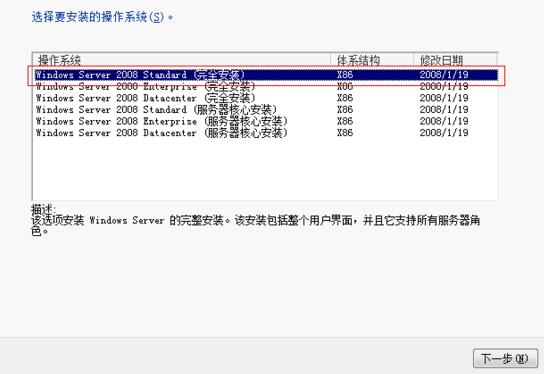
5.钩选许可条款
6.选择安装类型,选择“自定义(高级)”
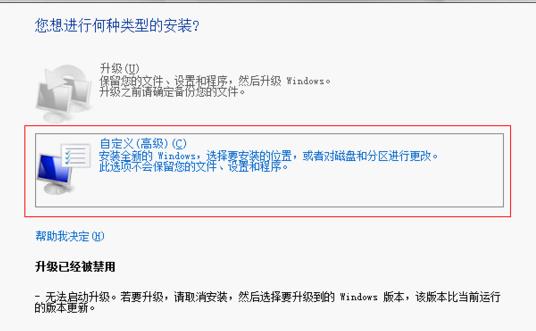
7.选择安装的磁盘分区
如果只要安装一个系统,那么你可以选择C盘(假设原系统是安装在C盘的)将之前的系统覆盖即可;如果是要安装双系统或多系统,那么要选择别外一个空闲(没有存放其它文件)的盘。

如果选择的磁盘的文件系统不是NTFS(如FAT32),则会提示无法安装,只需要点击下面的“格式化”按钮将其格式化成NTFS文件系统即可。
8.以上步骤完成之后,点击下一步就开始安装了。
9.更改用户密码
在系统安装完成之后,首次登录之前会要求更改密码。
如何在windows server2003上面安装网卡驱动
参考技术A 用随机的驱动光盘,安装网卡的驱动程序,或者到网卡的官网,根据型号和当前的系统下载对应的驱动来安装即可。以上是关于如何安装win server2008的主要内容,如果未能解决你的问题,请参考以下文章